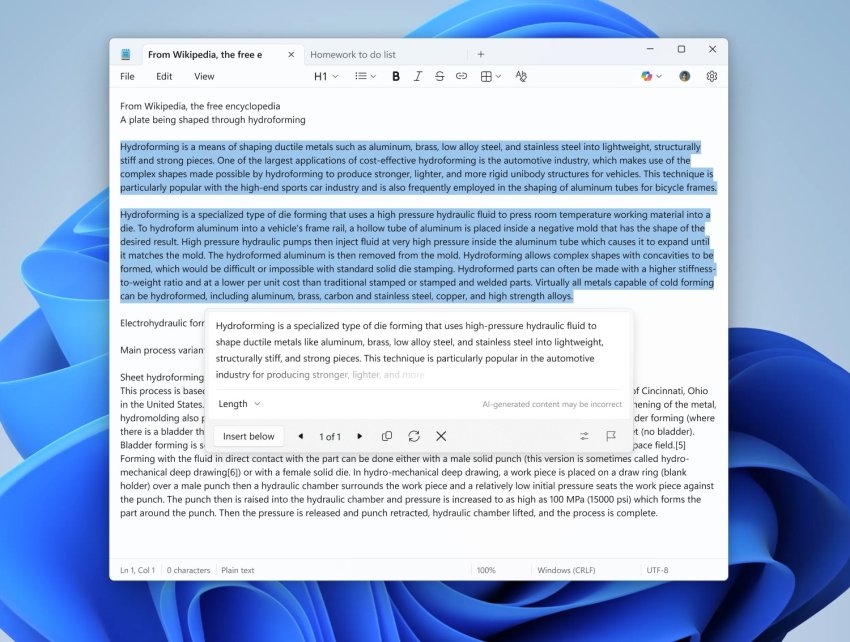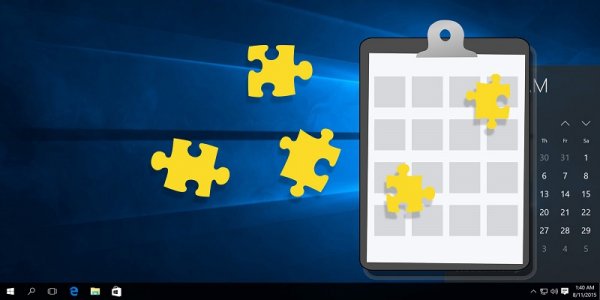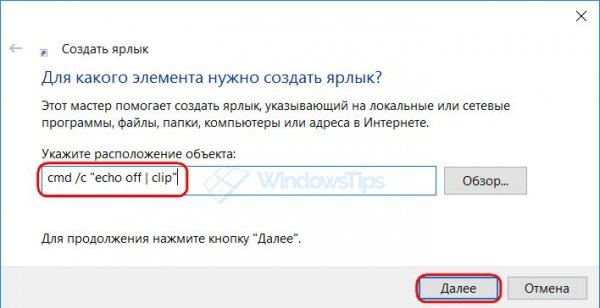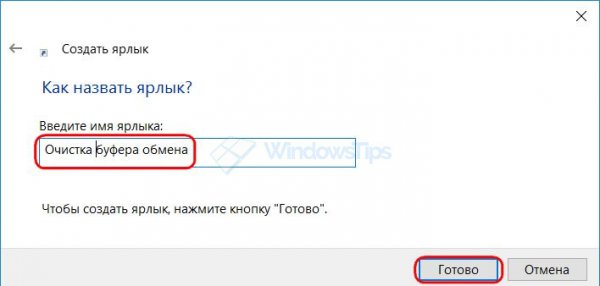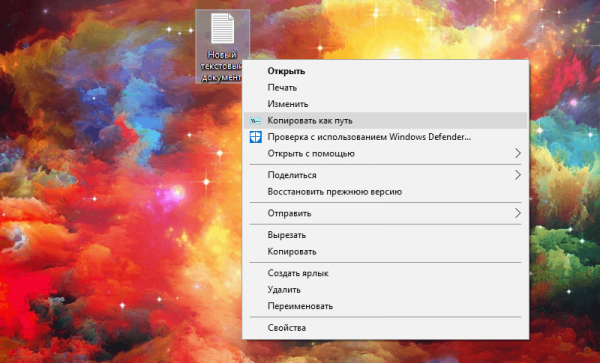✔Как очисть буфера обмена Windows 10, 8.1 или 7 в один клик - «Windows»
Периодически очищать буфер обмена Windows необходимо из соображений безопасности. Например, на тот случай, если проактивная защита компьютера не сможет справиться с трояном, ворующим данные из буфера. Другой пример – если проводится работа с чужим или корпоративным компьютером, при этом нет возможности (или времени) прибегнуть к основательному заметанию следов активности специальными программами-чистильщиками.
Первым способом очистки буфера обмена является намеренное копирование другой информации. Чтобы конфиденциальные данные, скопированные в буфер обмена для текущего сеанса работы с компьютером, впоследствии не могли быть вставлены, достаточно заменить их – скопировать в буфер какой-то путь в проводнике Windows, имя какого-нибудь ярлыка, любой набранный в блокноте текст и т.п.
Для чистоты же эксперимента, чтобы любая информация, отличная от той, что находилась в буфере до момента работы с компьютером, не выдала факт стороннего сеанса, лучше изначально где-то зафиксировать исходное содержимое буфера. А после сеанса работы с компьютером вернуть это содержимое назад. Если этот момент упущен, можно просто очистить буфер обмена Windows. Что нужно сделать? Запустить командную строку, ввести указанную ниже команду и нажать Enter. Команда для ввода:
echo off | clip
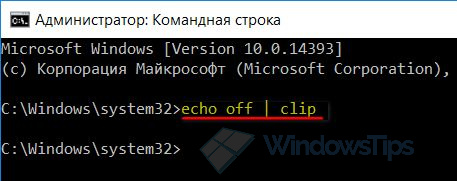
Для случаев частой очистки буфера обмена на своем компьютере можно создать ярлык запуска приведенной выше команды. Делается это таким образом: на рабочем столе вызывается контекстное меню, выбирается пункт «Создать», далее – «Ярлык».
В качестве расположения объекта вписывается команда:
cmd /c "echo off | clip"
Далее называем создаваемый ярлык любым удобным именем. И жмем «Готово».

Теперь очистка буфера обмена будет проводиться в один клик. Созданный ярлык можно запускать с рабочего стола, а можно закрепить его на панели задач или в меню «Пуск» Windows.